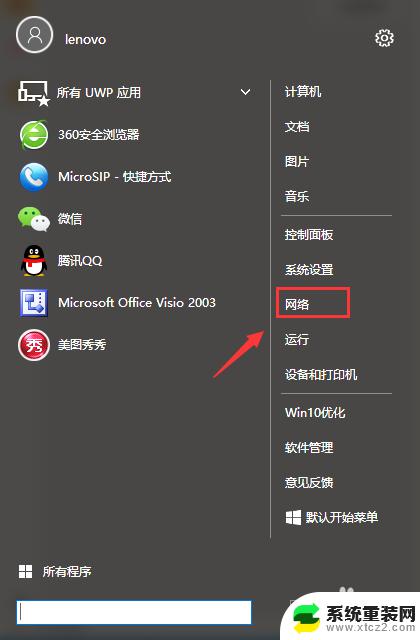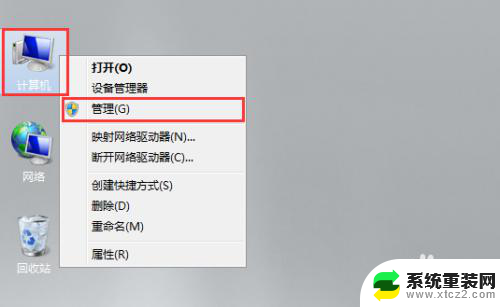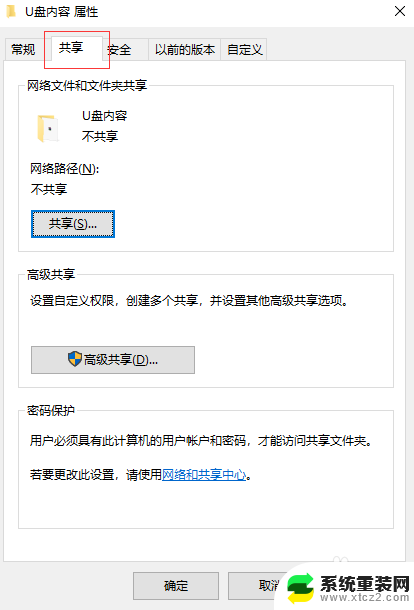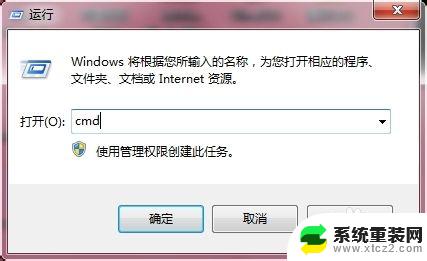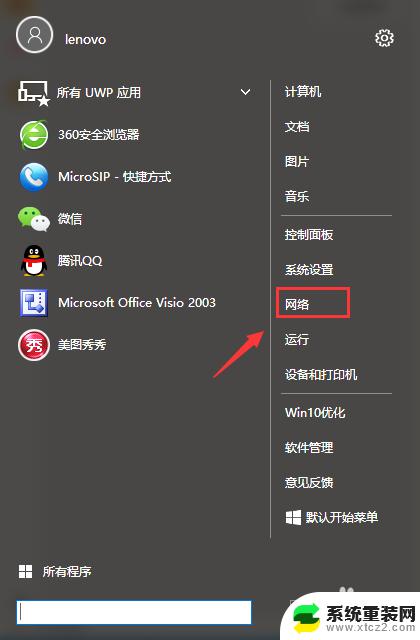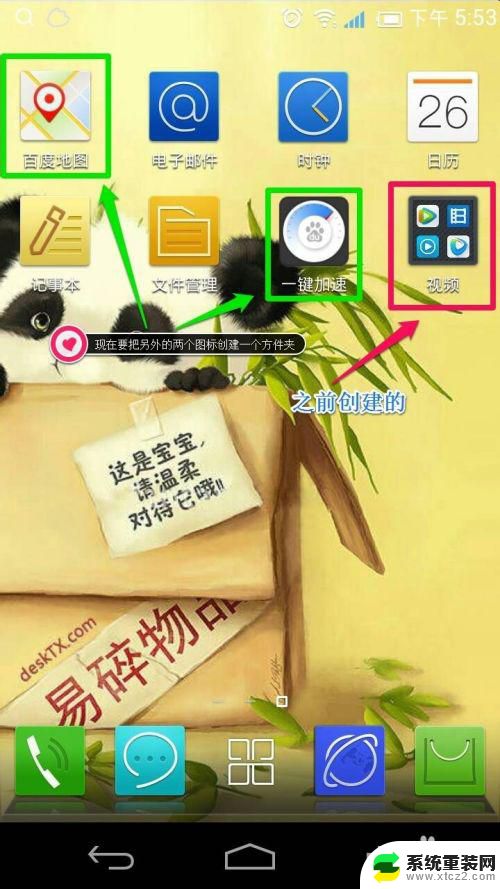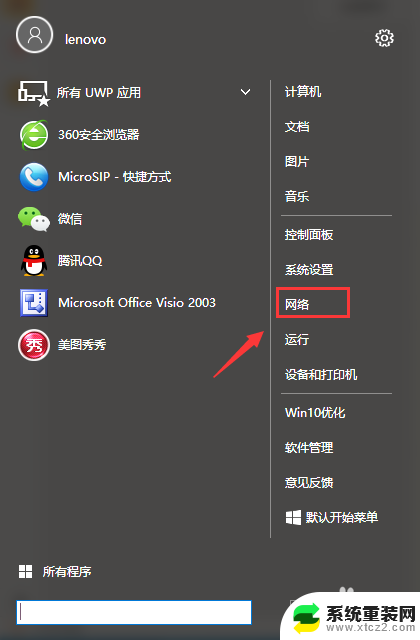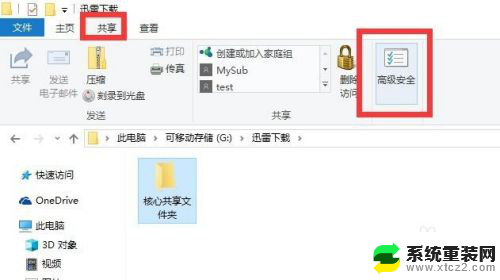电脑怎么建立共享文件夹 电脑如何实现文件夹共享
在日常工作和生活中,我们经常会遇到需要在多台电脑之间共享文件的情况,为了更方便地进行文件共享,我们可以通过建立共享文件夹的方式来实现。通过简单的设置,我们可以让多台电脑在同一网络环境下访问和共享文件夹中的内容,从而提高工作效率和便利性。接下来让我们一起了解一下电脑如何建立共享文件夹,以便更好地应对文件共享的需求。
具体步骤:
1.在电脑目标位置新建一个文件夹,并命名。比如:我新建的“工作”文件夹。
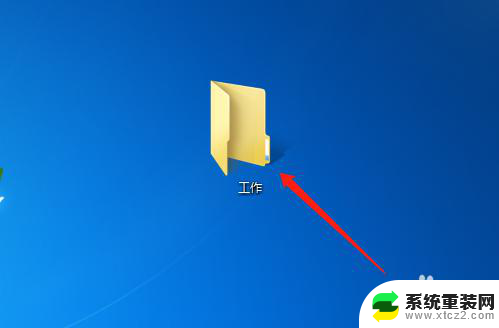
2.选中工作文件夹,右键鼠标。调出快捷菜单,点击选择【属性-特定用户】,弹出【文件共享】对话框。
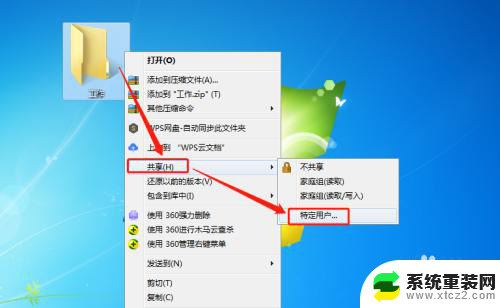
3.在对话框中,在编辑框中输入用户名称或点击下拉箭头调出下拉菜单。
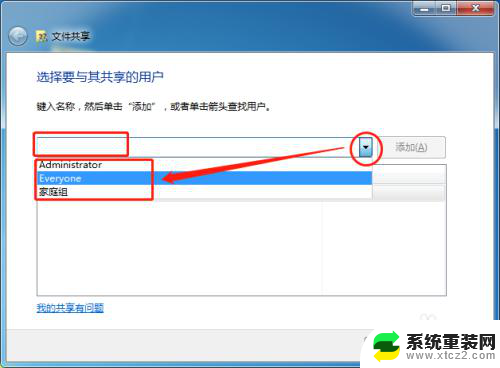
4.点击下拉菜单选择用户,并点击添加按钮,将用户添加到名称区域内。
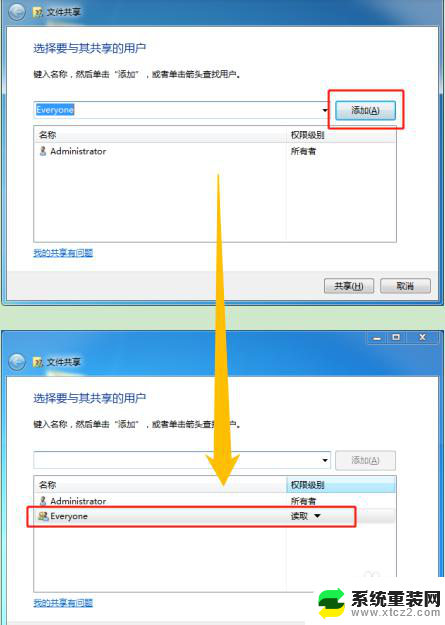
5.选中用户,点击权限级别的下拉箭头。可设置读、读/写权限,或是删除该用户。
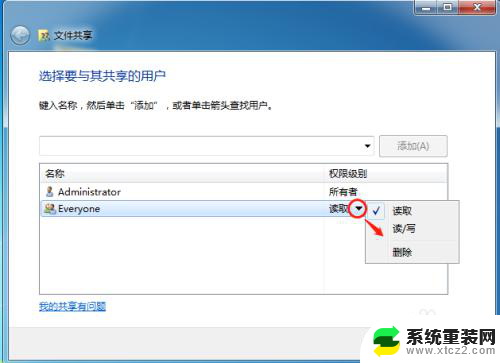
6.点击【共享】按钮,完成共享用户的添加,即创建了共享文件夹。
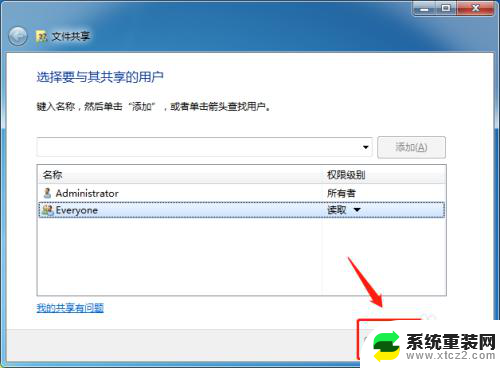
7.总结
(1)新建文件夹。
(2)右键选择共享,添加共享用户。
(3)设置共享用户权限。
(4)点击共享按钮,完成共享文件夹的创建。
以上就是电脑如何建立共享文件夹的全部内容,如果您遇到这种情况,可以按照以上方法解决,希望这些方法能帮助到大家。